
Obsah:
- Krok 1: Poučení z předchozího nastavení
- Krok 2: Několik důležitých tipů
- Krok 3: Sestavení instalace
- Krok 4: Výroba světelného boxu
- Krok 5: Panel pro diapozitivy a 35 mm
- Krok 6: Středněformátový filmový panel 6x6
- Krok 7: Fotoaparát a objektiv
- Krok 8: Práce s diapozitivy
- Krok 9: Práce s černobílou barvou
- Krok 10: Práce s barevnými negativy
- Krok 11: Film A DIGITÁL
- Krok 12: Poslední myšlenka
- Autor John Day [email protected].
- Public 2024-01-30 08:19.
- Naposledy změněno 2025-06-01 06:08.


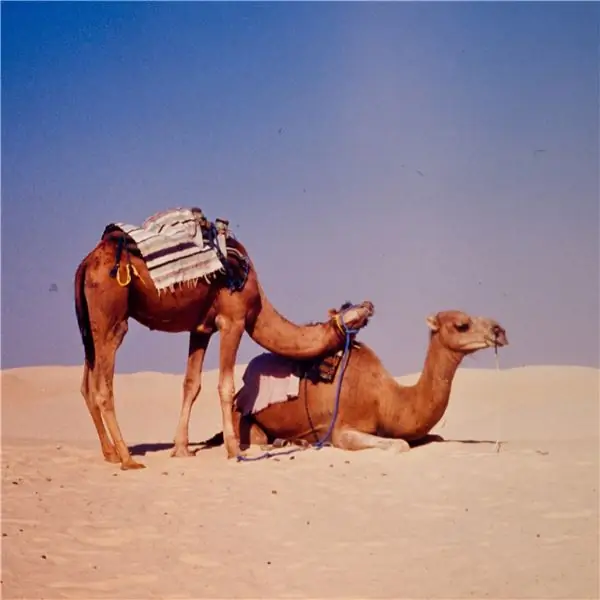
Všestranné a stabilní nastavení pro digitalizaci diapozitivů a negativů pomocí DSLR nebo jakéhokoli fotoaparátu s možností makra
Tento návod je aktualizací Jak digitalizovat 35mm negativy (nahráno v červenci 2011) s několika vylepšeními pro rozšíření jeho funkcí. Můj zájem o použití této metody ke kopírování negativů a diapozitivů se zvýšil, protože jsem před několika lety restartoval natáčení filmu. Vytáhl jsem ze skříně to nejlepší ze svých starých filmových fotoaparátů, koupil jsem si jich ještě pár (z druhé ruky za velmi nízké ceny) a používám je stejně jako svůj DSLR. Vyvíjím také černobílé negativy, což se dříve dělalo, když byl jediným dostupným médiem film. Jelikož poměrně často kopíruji negativy, musel jsem přepracovat nastavení a zvýšit jeho univerzálnost a účinnost. Důvody, proč mě film stále zajímá, jsou probrány ve dvou závěrečných krocích tohoto pokynu
Krok 1: Poučení z předchozího nastavení

Nastavení instrukce 2011 je zobrazeno na fotografii. Toto jsou aspekty, které jsem musel změnit: 1. Pohyblivá platforma Zahrnul jsem jeviště meccano, abych zvýšil přesnost zaostřování. To nebylo opravdu nutné, protože zaostření objektivu a použití funkce zvětšení živého náhledu kamery je více než dost. Navíc v případě negativů 6x6 jsem potřeboval větší vzdálenost mezi rámečkem a kamerou, takže jsem část meccana nahradil posuvnou plošinou, čímž jsem zvětšil dosah vzdálenosti až na 25cm.2. Držák negativů 35 mm Ve starém nastavení byly negativy uvolněné a zůstaly ploché pouze před obrazovkou. Díky tomu bylo načítání negativů trochu obtížnější a časově náročnější a navíc se mohly snáze poškodit. Rozhodl jsem se rozřezat všechny své negativy na 5 kusů rámu, jako ty, které již mám v archivu, a namontovat pruhy do držáku na domácí výrobu filmů. To se ukázalo jako zásadní upgrade. Důrazně doporučuji každému, kdo dělá totéž, aby vyrobil nebo koupil jeden z nich používaný ve skenerech.
3. Obrazovky
Vytvořil jsem 2 obrazovky: jednu pro negativy 35 mm a diapozitivy (s použitím obou stran) a jednu pro negativy středního formátu 6x6. Ty jsou upevněny na posuvné plošině dvěma šrouby a lze je snadno instalovat/demontovat. Jako světelný zdroj jsem použil projektor, který je samozřejmě v pořádku za předpokladu, že budete udržovat objektivy projektoru čisté. Nahradil jsem to jednoduchým lepenkovým reflektorem, který má některé výhody (a) homogenní světlo díky refekci a difúzi (b) rychlejší nastavení, protože používá stolní lampu (c) není nutné používat neprůhlednou obrazovku jako akrylový plast který pohlcuje světlo. Tímto způsobem jsem získal 1-2 zastávky času závěrky.
Krok 2: Několik důležitých tipů
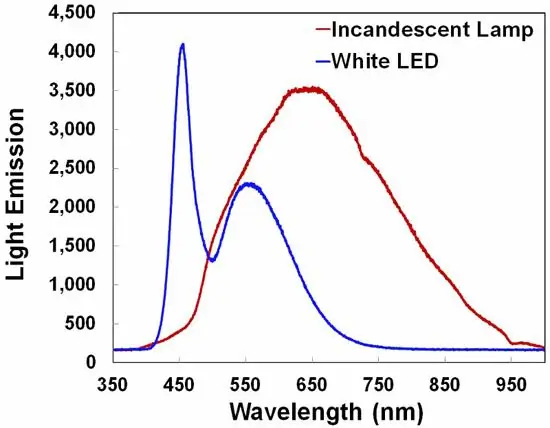
Úspěch této metody závisí na mnoha faktorech:
- Negativ by měl být rovnoměrně osvětlen vláknovým zdrojem. Zdroj vlákna (halogenový nebo jiný) má širší a jednotnější spektrum a je blíže vnímání lidského oka než například LED diody (viz obrázek).
- Osvětlení by mělo být dostatečně intenzivní, abyste mohli kopírovat nejslabší barvy, které mohou být na negativu. Tím se také minimalizuje šum na konečném obrázku.
- Soustřeďte se opatrně. Soustředím se na živou obrazovku pomocí značky zvětšení x20
- Obnovení vyvážení barev je delikátní práce. Barevné negativy vypadají načervenalé a po obrácení namodralé. Pokud je to možné, zachovejte při fotografování s DSLR část okraje negativu. Použijte barvu tohoto pruhu jako „bílou“k obnovení vyvážení barev pomocí softwaru.
- Pokud má váš fotoaparát možnost RAW, pokračujte a použijte ji, uložte do formátu RAW i JPEG. Tento formát vám pomůže obnovit přeexponované a podexponované oblasti a vylepší váš konečný obrázek. Některé základní informace naleznete v pokynech k aplikaci ChronicCrafter. Pokud se to vůbec počítá, jakmile jsem začal používat RAW, stal se trvalým.
a tady je bonusový tip, který považuji za zásadní a vychází z mé osobní zkušenosti:
Před spuštěním zkontrolujte negativ/sklíčko pomocí odraženého světla vycházejícího z povrchu, např. stolní lampa svítící na bílém papíře na vašem stole. Podívejte se pozorně na barvy a kontrast. Pokuste se mít na paměti obrázek, který vidíte. Tak či onak byste se měli tomuto obrázku přiblížit, pokud jde o barvy, intenzitu a kontrast. Pokud to neuděláte, buď (a) jste podexponovali při kopírování pomocí DSLR, nebo (b) jste udělali nesprávné pohyby při následném zpracování obrazu
O softwaru:
- Základní operace postprocesingu, které potřebujete (oříznutí, převrácení barev, odstín/sytost, vyvážení barev, teplota barev, křivka gama, kontrast, doostření/rozostření), lze provádět se spoustou softwaru, zdarma nebo ne. Používám Lightroom, který je ve skutečnosti vyladěn pro práci se skupinami fotografií.
- Program, který často používám pro jednoduché postupy, je Photofiltre, bezplatný editor obrázků a lehká přenosná alternativa k Photoshopu.
Krok 3: Sestavení instalace




- „Optická lavice“se skládá z pohyblivé plošiny na základně. Na tuto platformu jsou namontovány různé rámečky pro diapozitivy a filmy.
- Světlo je zajištěno stolní halogenovou lampou po odrazu na kartonovém lightboxu. Lightbox je držen na místě magnetem v kontaktu s podložkou.
- Všechny komponenty jsou uvedeny na fotografii. Všechno bylo vyrobeno z kusů šrotu překližky. Abych usnadnil úpravy, vyhnul jsem se slepování dílů a místo toho jsem použil šrouby.
Krok 4: Výroba světelného boxu
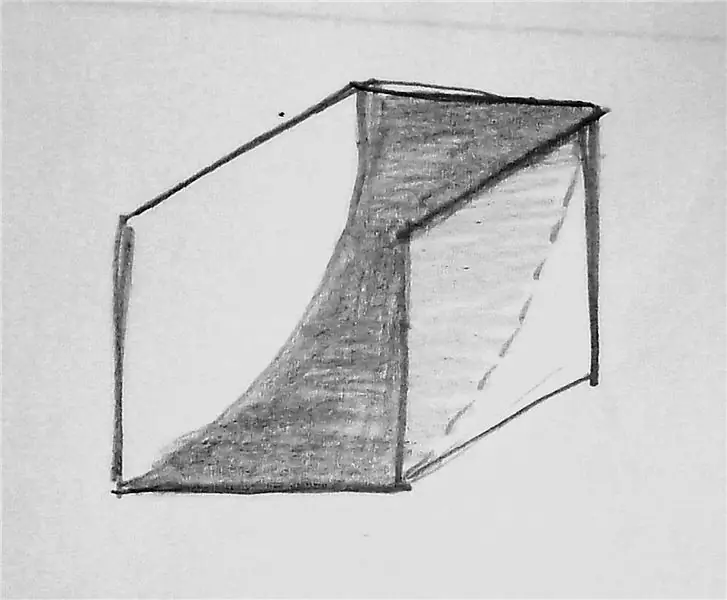
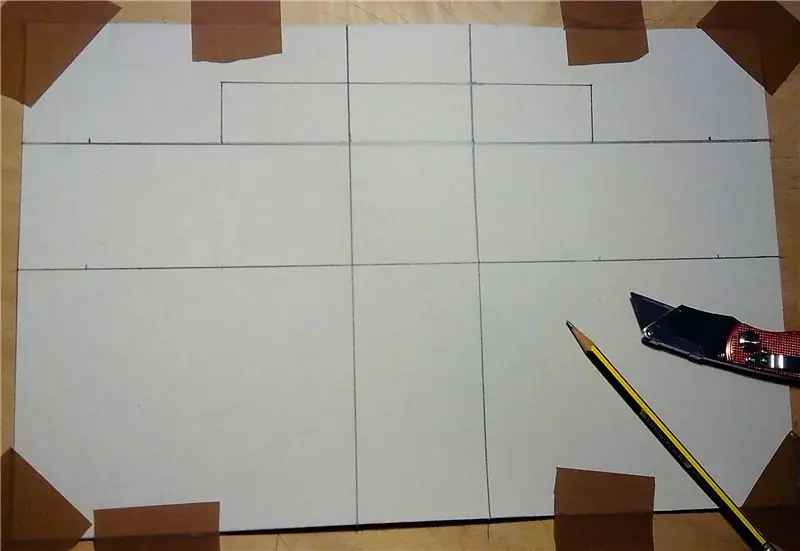
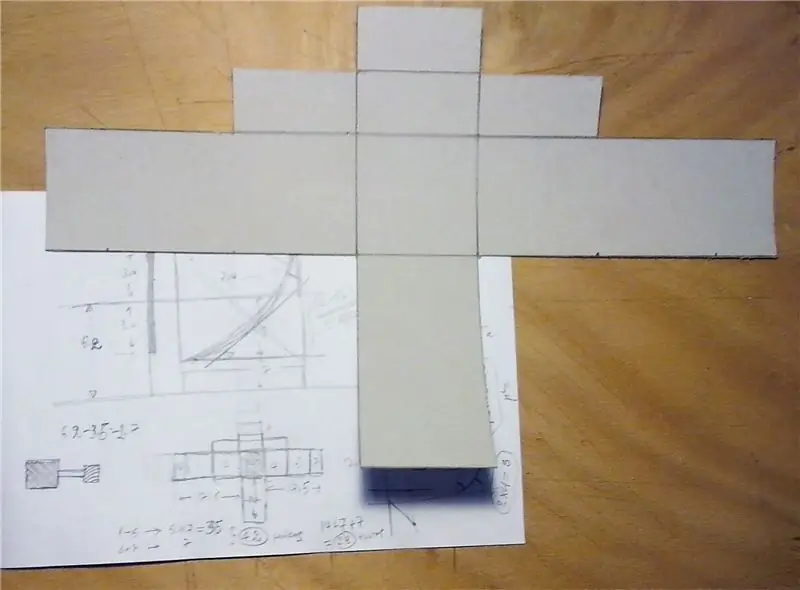
Vytvořil jsem kostku 7 cm x 7 cm. Je malý, ale funguje dobře, odražené světlo je homogenní a na fotografii nejsou žádné známky vinětace.
Použil jsem karton (trochu silnější než ten nejběžnější). Vzor byl navržen na šedé straně. Jedná se o jednoduchý postup skládání a lepení ukázaný na fotografiích. Po složení by všechny vnější strany měly být bílé. Hlavní reflektor (střední pruh) je zakřivený a je to poslední část, která se skládá a lepí. Člověk by si měl dávat pozor, aby udržel povrch čistý.
Krok 5: Panel pro diapozitivy a 35 mm

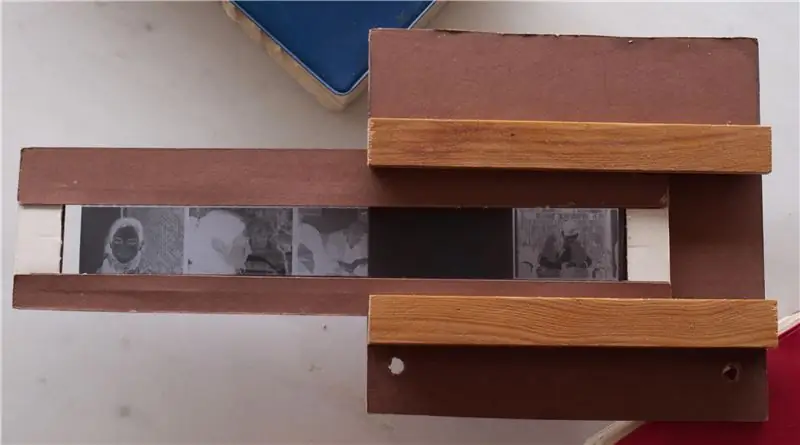
Vzdálenost kamery a filmu potřebná pro diapozitivy a negativy je stejná, proto jsem se rozhodl, že je vyrobím na stejném překližkovém rámu.
Držák diapozitivů je velmi jednoduchý. Skluzavka je vložena do dřevěné kapsy a držena na místě gumou. Guma udržuje sklíčko tečnou k rámu a toto je nejjednodušší řešení, které mě napadlo.
Jak jsem již dříve diskutoval, vyrobil jsem držák filmu z kartonu a cansonového papíru. To pomáhá chránit negativy a činí celé nastavení „uživatelsky přívětivějším“.
Rám je potažen kanonickým papírem. Nosiče držáku jsou vyrobeny ze dřeva a jsou nalepeny na rám.
Krok 6: Středněformátový filmový panel 6x6


V případě negativu středního formátu je důležitější než pouzdro 35 mm držet jej pevně na všech čtyřech stranách. Vyrobil jsem tedy jakousi „obálku“z kánonského papíru a držel na místě dvěma gumami.
Do budoucna hodlám vyrobit kartonový držák jako v případě 35mm filmu.
Krok 7: Fotoaparát a objektiv

Krátká rada: použijte pro tuto práci nejlepší kameru, kterou máte
Objektiv, který jsem používal na svém Olympusu, jsem upgradoval z Heliosu 44 na objektiv Prime 50 mm/1,8 Pentacon, který mi dal přítel. Ten se používá jako makroobjektiv s pomocí prodlužovacích prstenů M42 (obě položky najdete na e-bay za rozumné ceny)
Nejlepším řešením by bylo použít makroobjektiv vhodný pro vaši konkrétní DSLR (pravděpodobně drahou) a druhým nejlepším je použít prodlužovací trubici pro váš konkrétní fotoaparát, která vám umožní automatické zaostřování (levnější)
Krok 8: Práce s diapozitivy

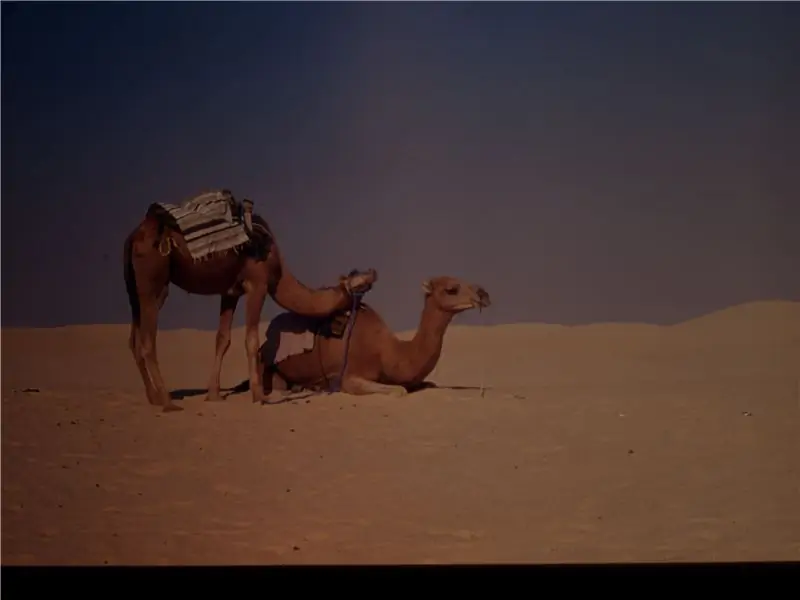
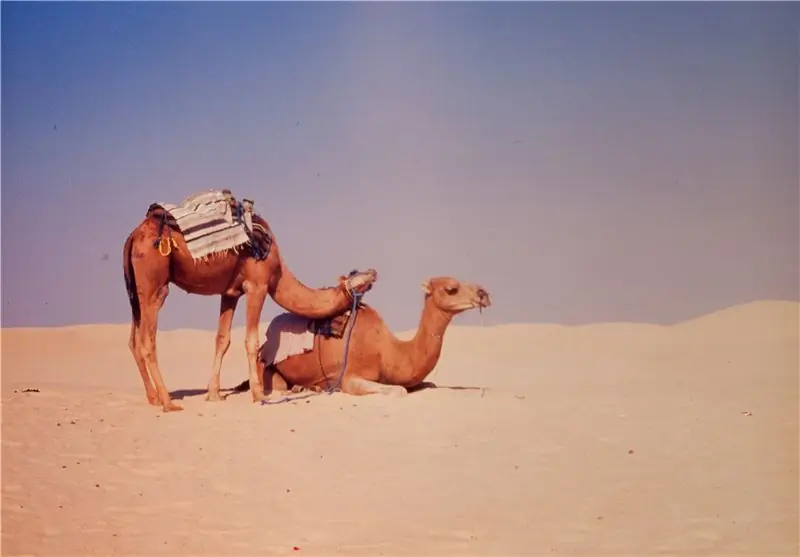

Tato konkrétní fotografie byla natočena v Tynisii před mnoha lety fotoaparátem FED3 a diapozitivem ISO Kodak 200.
Zkopíroval jsem snímek se 100 ISO, clonou f11.0 a expozičním časem 1/30 s. Výsledek se zdá být podexponovaný, ale informace jsou k dispozici.
- Při práci s Lightroomem jsem nejprve ořízl fotografii a obnovil zvýraznění pomocí dat RAW. Tím se fotografie ještě více ztmaví, takže v tomto bodě musíte zvýšit světlo.
- Poslední fází je korekce vyvážení tónu pomocí gama zápletky. Lightroom poskytuje 4 různé tónové zóny pro přizpůsobení. Nakonec jsem mírně upravil barvy mírným snížením teploty barev, mírným posunem modré barvy do celého barevného schématu.
Krok 9: Práce s černobílou barvou




Tato fotografie byla pořízena fotoaparátem Canon EOS 1000F s objektivem, se kterým byla dodána (zoom 35-80, f3,5). Film je černobílý Kodak TMAX 400. Negativ jsem zkopíroval objektivem Pentacon při f = 8,0 a t = 1/40 s, ISO = 100. ČB je obvykle nejjednodušší případ a všechny kroky zpracování jsem provedl pomocí bezplatného softwaru Photofiltre. Zde jsou:
- Zarámujte obrázek. Ponechání hranic pro referenci není v tomto případě nutné.
- Otočte jej na černobílý negativní obraz. To lze provést dvěma způsoby: Buď zahoďte informace o barvě, nebo pomocí nástroje Odstín/sytost nastavte sytost barev na minimum. Výsledek je stejný.
- Invertovat barvy (pořízení negativního obrázku)
- Pracujte na jasu, kontrastu a gama grafu, abyste dosáhli rovnováhy kvalit tónu. Často je to velmi subjektivní
Krok 10: Práce s barevnými negativy


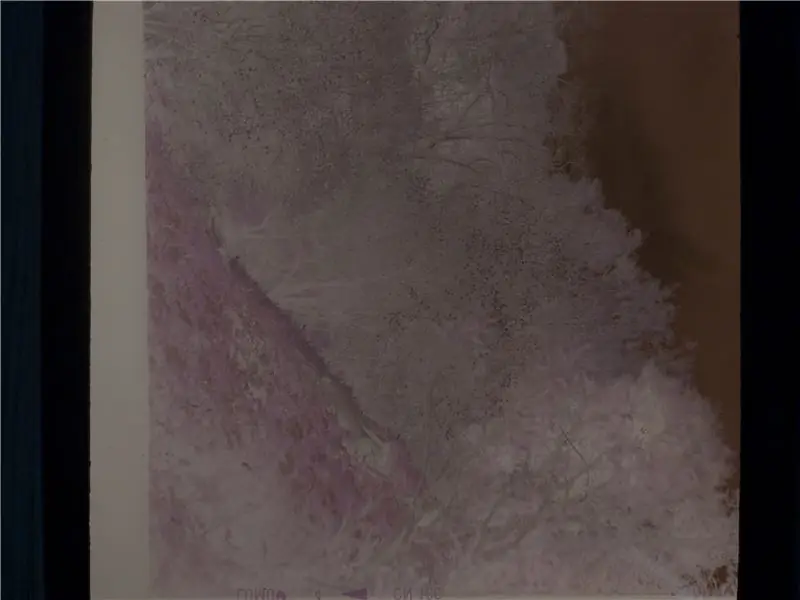
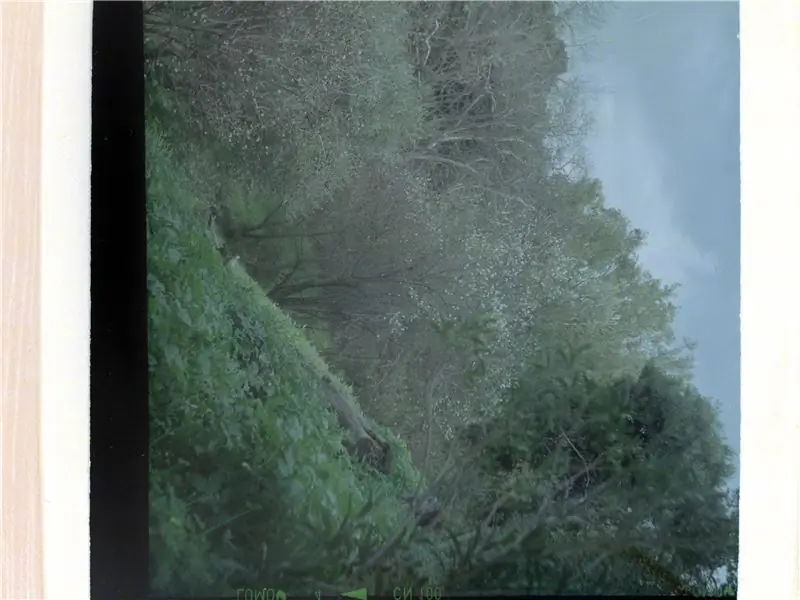
Barevné negativy jsou relativně obtížněji správně zpracovatelné. Důvodem je, že z převráceného načervenalého obrazu nerozeznáte barvy. Například na konkrétní fotografii dominuje zelená a modrá a když se díváte na negativ, nemáte tušení, které je které. Zde potřebujete tipy uvedené v kroku 2.
- Zkontrolujte negativ pod světlem, abyste rozpoznali, co očekáváte na konečné fotografii.
- Střílejte negativ mírně přeexponovaný.
- Pokud na okraji fotografie ponecháte pruh, použijte toto k obnovení vyvážení barev. To lze provést buď před převrácením barev, nebo po něm. Negativ bude po vyvážení vypadat šedě.
- Použijte formát RAW, pokud jej znáte.
Krok 11: Film A DIGITÁL

Proč točit film?
- Líbí se mi způsob, jakým světlo difunduje ve filmu. Je odlišný od toho, co získáte u digitálních fotoaparátů - jiný, ne lepší nebo horší. Dynamický rozsah filmu, tj. Schopnost zachovat detaily ve světlech a stínech, je však lepší než u levných digitálních fotoaparátů. Diskuzi na toto téma naleznete zde.
- Rychle a pomalu: potřebujeme je oba. Líbí se mi, že digitální fotoaparáty nabízejí během několika minut možnost mnoha záběrů s nulovými náklady, které si lze prohlédnout na místě. Samozřejmě vám to dává větší šanci udělat hezký snímek. Stejně se mi však líbí skutečnost, že středoformátový film vám dává pouze 12 šancí, takže musíte být připraveni a jste povinni použít mozek trochu víc, než zmáčknete spoušť. Myslím, že tím se naučíte více si vážit svého digitálního fotoaparátu a také jej lépe používat.
- Líbí se mi postup při vývoji. Po mnoha letech jsem restartoval vývoj ČB.
- Jsem nostalgický ze svých starých fotoaparátů. Líbí se mi zvuk mechanické závěrky a zajímá mě, jak si dnes vedou a jak jsou na tom v porovnání s digitálem.
Jak dlouho?
Dokud je k dispozici film (i když je těžké ho najít)
Kamery, které používám
- Canon EOS 1000F. Pěkné tělo fotoaparátu, průměrný objektiv. Má spoustu programovacích funkcí, které se mi líbí. Často na něj montuji další objektivy.
- Yashica Electro 35. Dálkoměr s prioritní clonou a vynikajícím objektivem 45/1,8.
- Rollei 35 SE. Tato kamera je velmi zvláštní. Všechno je na špatném místě, ale zvyknete si. Je pravděpodobně nejmenší svého druhu a nezávisí na baterii jako první dva (potřebuje baterii pro fotometr, ale koho to zajímá).
- Lubitel 166U a Meopta Flexaret V. Mám rád oba své TLR. Lubitel je jednoduchý, lehký a objektiv je velmi jasný. Vinětace je podpisem této kamery. Flexaret je skutečný kovový TLR. Objektiv, pozorovací a zaostřovací systémy jsou vynikající.
Krok 12: Poslední myšlenka

Fotografie není o vysokém rozlišení nebo vysokém ISO, je o předmětu (obsahu) a o tom, jak jej vnímáte a zobrazujete (kompozice)
Pokud si přejete, abyste měli kameru s více megapixely, podívejte se, čeho lidé na lomografickém webu dosahují pomocí levných plastových Dianas, příležitostně pomocí filmů s prošlou trvanlivostí záměrně zpracovaných špatnými chemikáliemi
Pokud si stěžujete, že pro slušný noční záběr potřebujete 6400 ISO nebo více, podívejte se na noční fotografie George Brassai, všechny pořízené 50-100 ISO filmy
Jak již bylo řečeno, není na škodu vlastnit Nikon D4s s plnoformátovým snímačem a 256 000 ISO (rozšiřitelným na 409600)
Digitální nebo analogový, nechejte se vést následujícím citátem Henri Cartier-Bresson:
„Fotografovat znamená rozpoznat - současně a během zlomku sekundy - jak samotný fakt, tak přísnou organizaci vizuálně vnímaných forem, které mu dávají smysl. Je to uvedení hlavy, oka a srdce na stejnou osu."
Doporučuje:
DIY -- Jak vyrobit robot Spider, který lze ovládat pomocí smartphonu pomocí Arduino Uno: 6 kroků

DIY || Jak vyrobit robota Spider, který lze ovládat pomocí smartphonu pomocí Arduino Uno: Při výrobě robota Spider se člověk může naučit tolik věcí o robotice. Stejně jako vytváření robotů je zábavné a náročné. V tomto videu vám ukážeme, jak vyrobit robota Spider, kterého můžeme ovládat pomocí smartphonu (Androi
Jak vyrobit dron pomocí Arduino UNO - Vytvořte kvadrokoptéru pomocí mikrokontroléru: 8 kroků (s obrázky)

Jak vyrobit dron pomocí Arduino UNO | Vytvořte kvadrokoptéru pomocí mikrokontroléru: Úvod Navštivte můj kanál na YouTube Drone je velmi drahý gadget (produkt) na nákup. V tomto příspěvku budu diskutovat, jak to udělám levně? A jak si můžete takhle vyrobit vlastní za levnou cenu … V Indii všechny materiály (motory, ESC
Jak vytvořit 2D znak pomocí ovladače znaků v Unreal Engine 4 pomocí Visual Script pro PC: 11 kroků

Jak vytvořit 2d znak pomocí ovladače znaků v Unreal Engine 4 pomocí Visual Script pro PC: Jak vytvořit 2d znak pomocí ovladače znaků v Unreal Engine 4 pomocí vizuálního skriptu pro PC Ahoj, jsem Jordan Steltz. Video hry vyvíjím od svých 15 let. Tento tutoriál vás naučí, jak vytvořit základní postavu pomocí
Kontrola závěrky filmové kamery Arduino: 4 kroky

Kontrola závěrky filmové kamery Arduino: Nedávno jsem koupil dvě staré filmové kamery. Po jejich vyčištění jsem si uvědomil, že rychlost závěrky může být zpožděna prachem, korozí nebo nedostatkem oleje, a tak jsem se rozhodl udělat něco pro měření skutečného času expozice jakéhokoli fotoaparátu, protože m
Aktualizováno filmové pole: 11 kroků (s obrázky)

Aktualizovaný filmový box: Před několika měsíci jsem na svůj filmový přehrávač Raspberry Pi zasunutý do kazety VHS zaslal Instructable. Od té doby jsem postavil několik pro přátele a rodinu a zjednodušil jsem postup. Díky Raspberry Pi v3 již nepotřebujeme USB hub a
